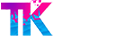TikTok 店铺商品移除指南:简单步骤与注意事项
 欢迎加入!TikTok交流电报群:@tiktok_tkbaohe
欢迎加入!TikTok交流电报群:@tiktok_tkbaohe
在数字化浪潮的有力推动下,TikTok 作为一款全球范围内的短视频社交平台,不但吸引了海量用户,也为企业开辟了展示和销售产品的全新途径。然而,伴随店铺运营的不断深入,商品信息的更新与管理成为了商家们必须应对的问题。本文将详尽阐述 TikTok 店铺商品移除的操作流程,助力商家们从容应对商品信息的调整需求。

一、登录 TikTok 商家后台
首先,商家需要保证已拥有 TikTok 商家账号,并成功登录 TikTok 商家后台。登录之后,商家将会看到店铺管理、商品管理、订单管理等一系列功能选项。这是展开商品移除操作的首要步骤,确保您拥有相应的操作权限。
二、进入商品管理页面
在商家后台主页,点击“商品管理”选项,进入商品列表页面。这里会展示店铺内所有已上架的商品信息,包含商品名称、价格、库存等等。商家能够依据需求,通过筛选条件迅速定位到需要移除的商品。
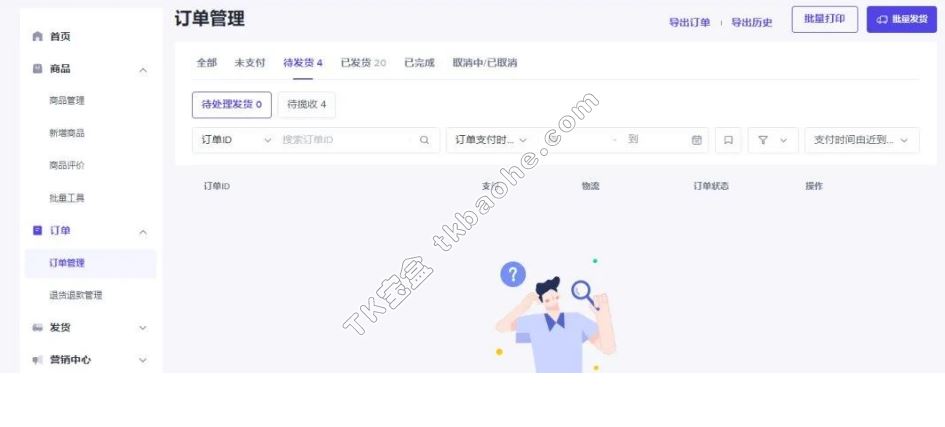
三、选择并移除商品
在商品列表中,找到需要移除的商品,点击该商品右侧的“编辑”或“更多”按钮。在弹出的操作选项中,选择“移除商品”或类似的选项。系统通常会提示确认移除操作,以规避误操作引发的损失。商家在确认无误后,点击“确定”或“移除”按钮,即可完成商品的移除操作。
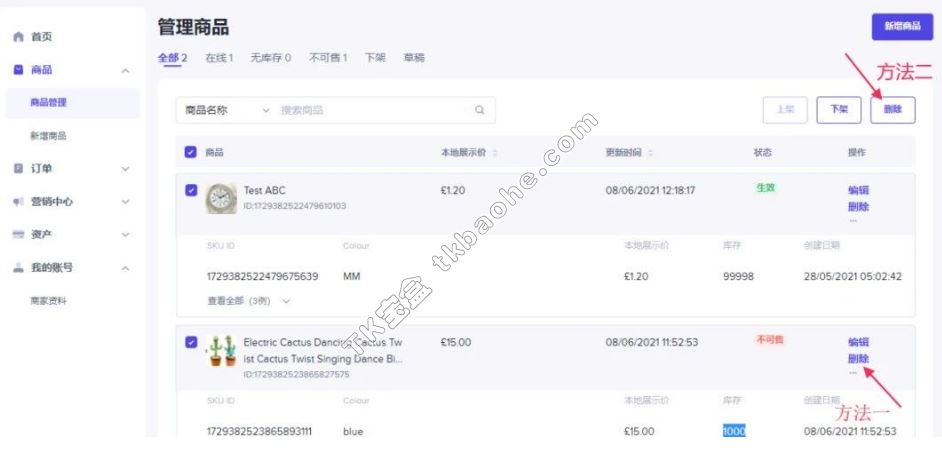
四、处理移除商品后的相关事务
商品移除后,商家需要留意处理相关事宜。首先,确保移除的商品不再出现在店铺的展示页面或相关推广活动中,防止给消费者带来困扰。其次,如果商品存在库存,商家需思考如何处置剩余库存,例如退货、销毁或者转为其他渠道销售等。此外,商家还需关注移除商品对店铺整体销售数据的影响,及时调整经营策略。
五、注意事项与操作建议
在进行商品移除操作时,商家需留意以下几点:
谨慎操作:在移除商品前,务必仔细核对商品信息,保证不会误删重要商品或造成不必要的损失。
及时更新:若商品移除是由于库存不足或过期等原因,商家应及时更新商品信息,确保店铺内展示的商品都是有效且可购买的。
数据分析:商家可利用 TikTok 商家后台的数据分析工具,对移除商品的销售数据进行深入剖析,了解消费者需求和市场趋势,为未来的商品选品和运营策略提供参考。
TikTok 店铺商品移除操作虽然简便,但背后涉及到商品信息管理、库存处理等多个环节。商家在进行操作时,需保持谨慎和细心,确保每一步都准确无误。通过本文的介绍,相信商家们已经对 TikTok 店铺商品移除的操作步骤有了清晰的认知。在未来的运营过程中,商家可根据实际情况灵活调整商品信息,优化店铺管理,提升销售效果。